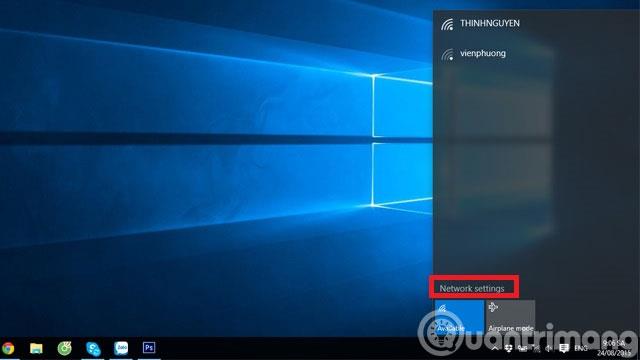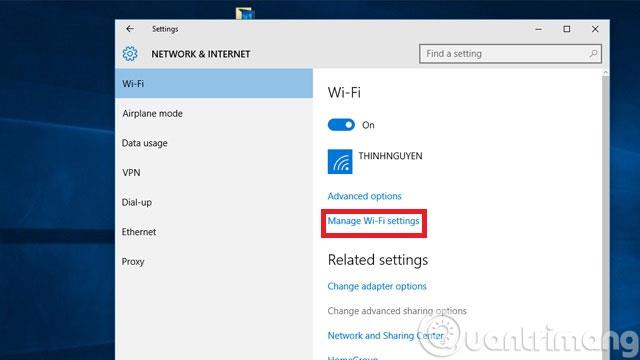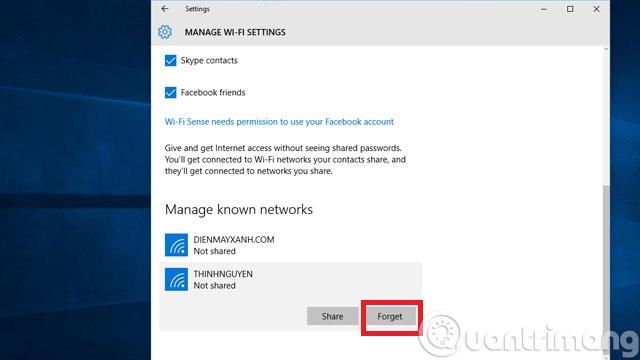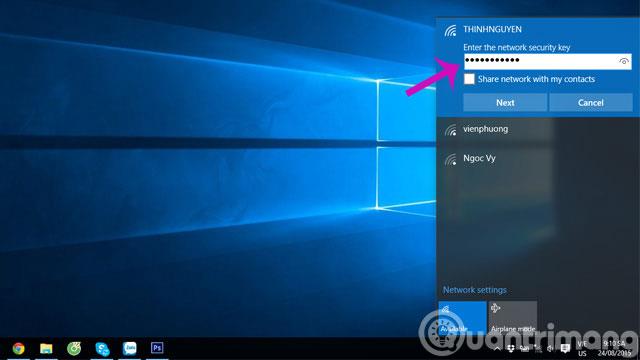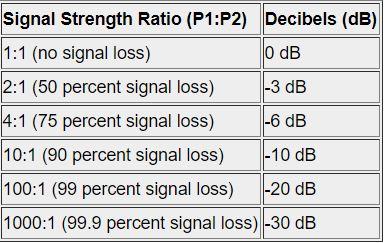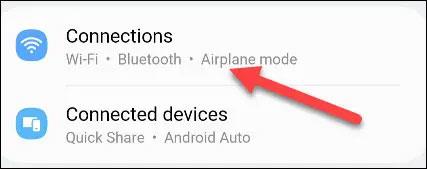Pakeitę „Wifi“ slaptažodį „Windows 10“ sistemoje negalėsime jo pasiekti įprastu būdu (skiltyje „Pamiršti“), kaip iš „ Windows 8.1“ ir senesnių versijų. Norėdami iš naujo prisijungti prie „Wi-Fi“, atlikite toliau nurodytus veiksmus.
1 veiksmas : atidarykite „Wi-Fi“ ryšį ir pasirinkite Tinklo nustatymai
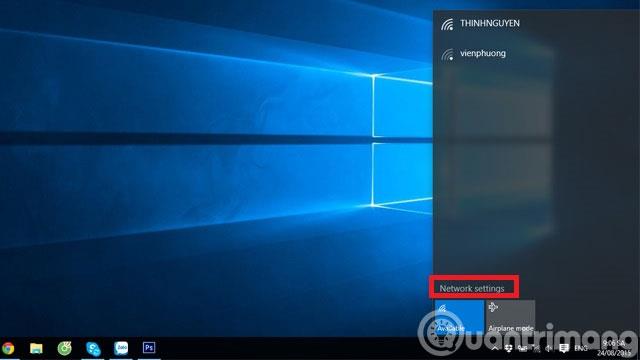
2 veiksmas : dialogo lange Tinklas ir internetas pasirinkite Tvarkyklės „Wi-Fi“ nustatymus .
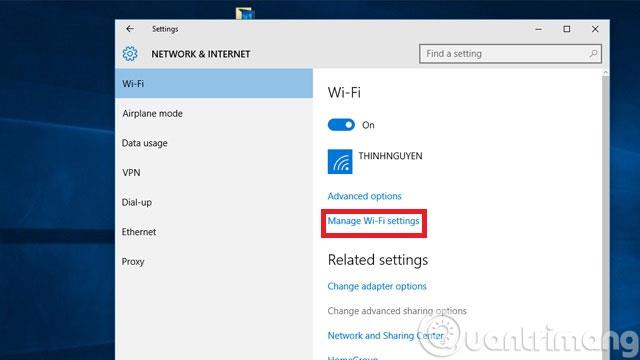
3 veiksmas : Pasirodžiusiame naujame lange slinkite žemyn ir kairiuoju pelės mygtuku spustelėkite Wifi ryšio pavadinimą su pakeistu slaptažodžiu. Tada spustelėkite Pamiršti
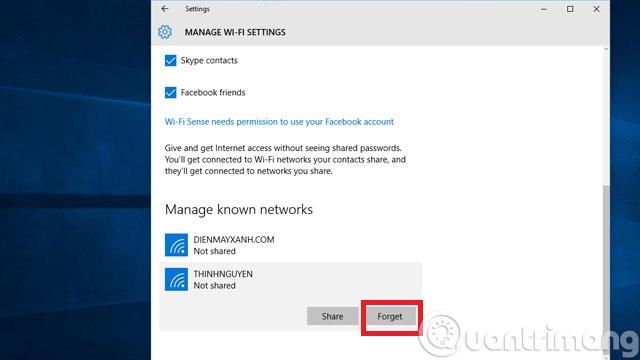
4 veiksmas : galiausiai eikite į „Wifi“ ryšio skyrių ir įveskite naują „Wifi“ slaptažodį, kad vėl prisijungtumėte.
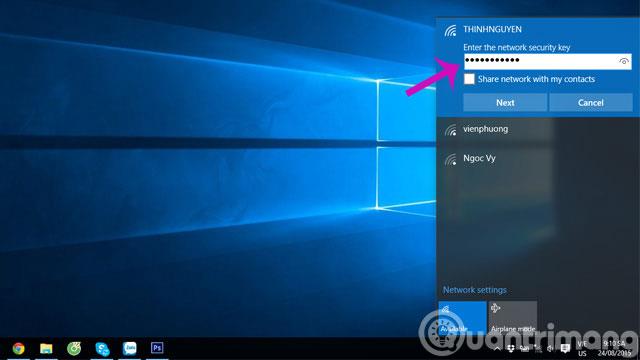
Sėkmės!